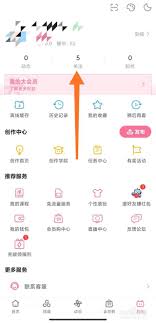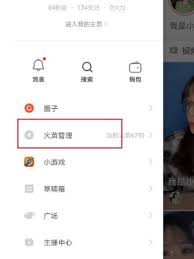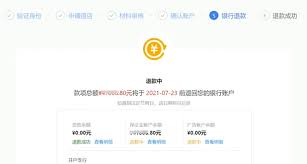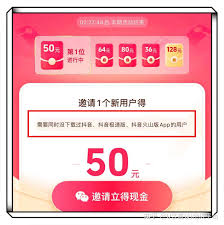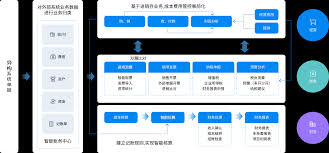电脑系统一键还原怎么操作
2025-08-07 14:30:05 作者:xx
在使用电脑的过程中,难免会遇到系统出现故障等问题,这时候电脑系统一键还原就成了非常实用的功能。下面就为大家详细介绍一下其操作方法。
首先,要确保你的电脑已经开启了一键还原功能。不同品牌和型号的电脑开启方式略有不同。一般来说,在电脑开机或重启时,会出现品牌logo画面,此时按下对应的按键,比如f11、f9等(具体按键可查阅电脑说明书),就会进入一键还原的界面。
进入一键还原界面后,通常会有几个选项。选择还原点:这里面会显示之前创建的还原点,你可以根据需要选择合适的还原点,一般选择距离当前问题出现时间较近且状态正常的还原点。确认还原:选定还原点后,仔细确认相关信息,然后点击“开始还原”按钮。接下来,系统会自动重启,并开始按照还原点的设置进行系统恢复操作。在还原过程中,不要进行任何其他操作,比如关机、重启等,以免影响还原效果。
需要注意的是,在进行一键还原之前,一定要备份好重要的数据。因为一键还原会将系统盘(通常是c盘)的数据恢复到还原点时的状态,这意味着在还原后,你在系统盘中新保存的文件和数据都会被清除。
另外,如果你的电脑之前没有创建过还原点,也不用担心。有些电脑系统自带了初始的还原点,在进入一键还原界面后,选择使用初始还原点进行恢复即可。
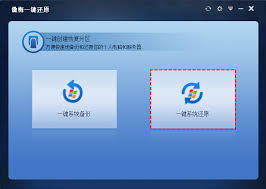
还有一种情况是,部分电脑可能没有预装一键还原功能。这时你可以借助一些第三方的系统备份还原软件来实现类似的功能,比如ghost等。使用这类软件时,同样需要先创建备份,在系统出现问题时,再通过软件进行还原操作。
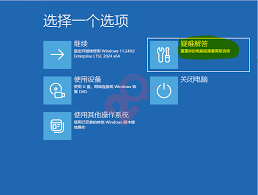
掌握电脑系统一键还原的操作方法,能让你在电脑系统出现故障时迅速恢复,节省大量时间和精力。希望大家都能熟练运用这一功能,让电脑始终保持良好的运行状态,畅快地享受电脑带来的便利。
免责声明:以上内容源自网络,版权归原作者所有,如有侵犯您的原创版权请告知,我们将尽快删除相关内容。